Pinterest ist eine Plattform, die sich auf bildbasierten Content spezialisiert hat und es dir ermöglicht, kreative Ideen visuell darzustellen. Diese Anleitung zeigt dir, wie du mit Microsoft Designer ansprechende Pinterest-Pins gestalten kannst. Die Verwendung dieses Tools ist auch für Anfänger einfach und intuitiv. Lass uns loslegen und lernen, wie du deine Pins erstellen kannst, um mehr Follower und Engagement zu erreichen.
Wichtigste Erkenntnisse
- Pinterest ist visuell orientiert und erfordert ansprechende Grafiken.
- Großer Text und einfache Designs sind oft effektiver.
- Microsoft Designer bietet Vorlagen, die leicht anpassbar sind.
- Hochladen und Verschlagworten deiner Pins kann die Sichtbarkeit erhöhen.
Schritt-für-Schritt-Anleitung
Schritt 1: Pinterest-Inspiration sammeln
Bevor du mit dem Design deines Pins beginnst, ist es wichtig, dich inspirieren zu lassen. Gehe auf Pinterest und gebe Begriffe ein, die mit deinem Thema in Verbindung stehen, zum Beispiel „Hunde Spielzeug“. Dadurch erhältst du eine Fülle von Ideen, die du in deinem eigenen Design berücksichtigen kannst.
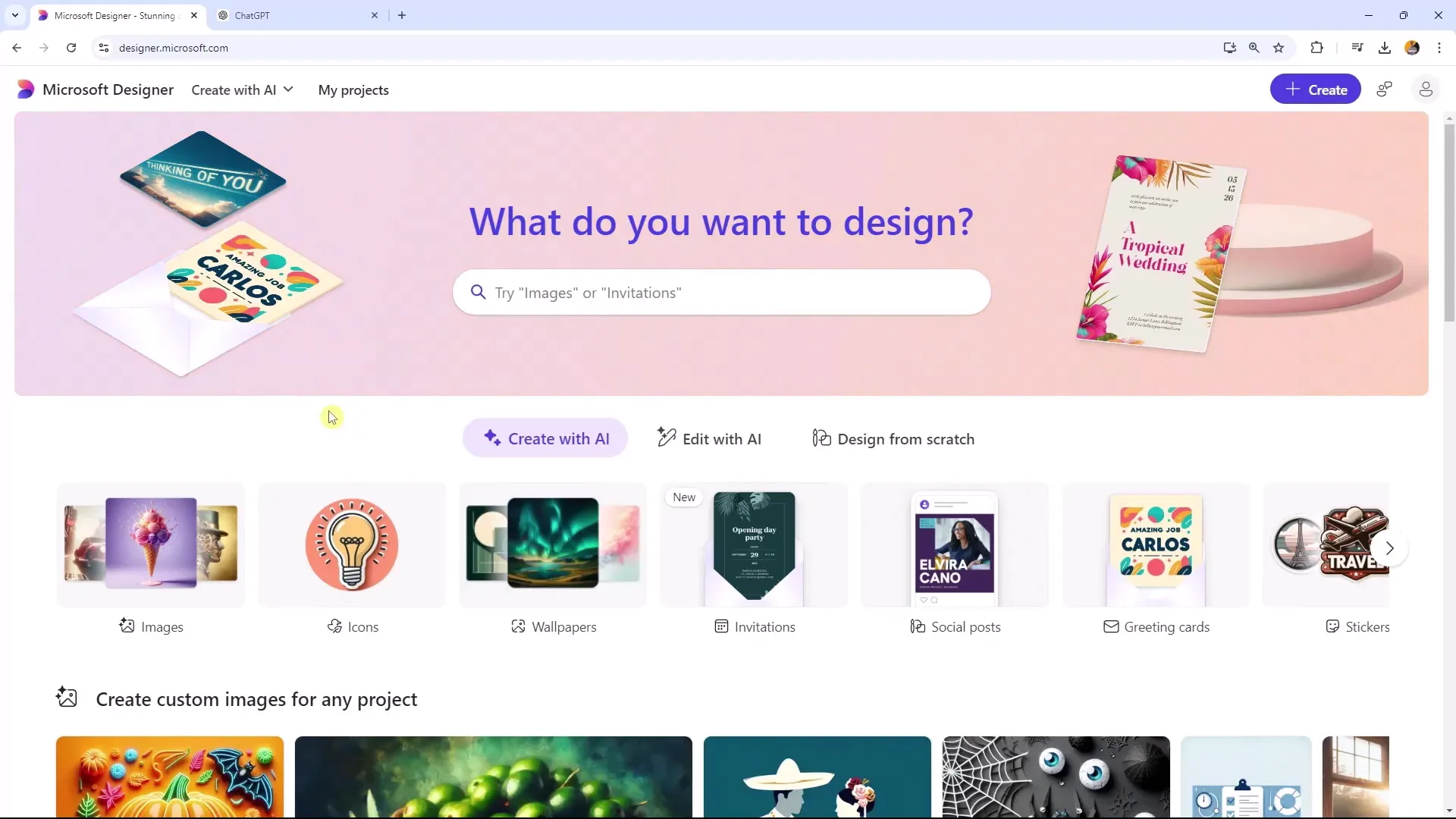
Schritt 2: Vorlage auswählen
Nutze Microsoft Designer und wähle eine geeignete Vorlage für deinen Pinterest-Pin. Du kannst entweder eine spezifische Pinterest-Vorlage auswählen oder eine Instagram Story-Designvorlage, da viele der Formate ähnlich sind. Du hast auch die Option, die Größe der Vorlagen anzupassen, sodass sie perfekt zu Pinterest passen.
Schritt 3: Text hinzufügen
Denke an die Botschaft, die du vermitteln möchtest. Für dieses Beispiel könntest du etwas wie „Nachhaltiges Hundespielzeug“ verwenden. Füge die Headline in die Vorlage ein. Achte darauf, dass der Text gut lesbar ist und genug Kontrast hat, um sich vom Hintergrund abzuheben.
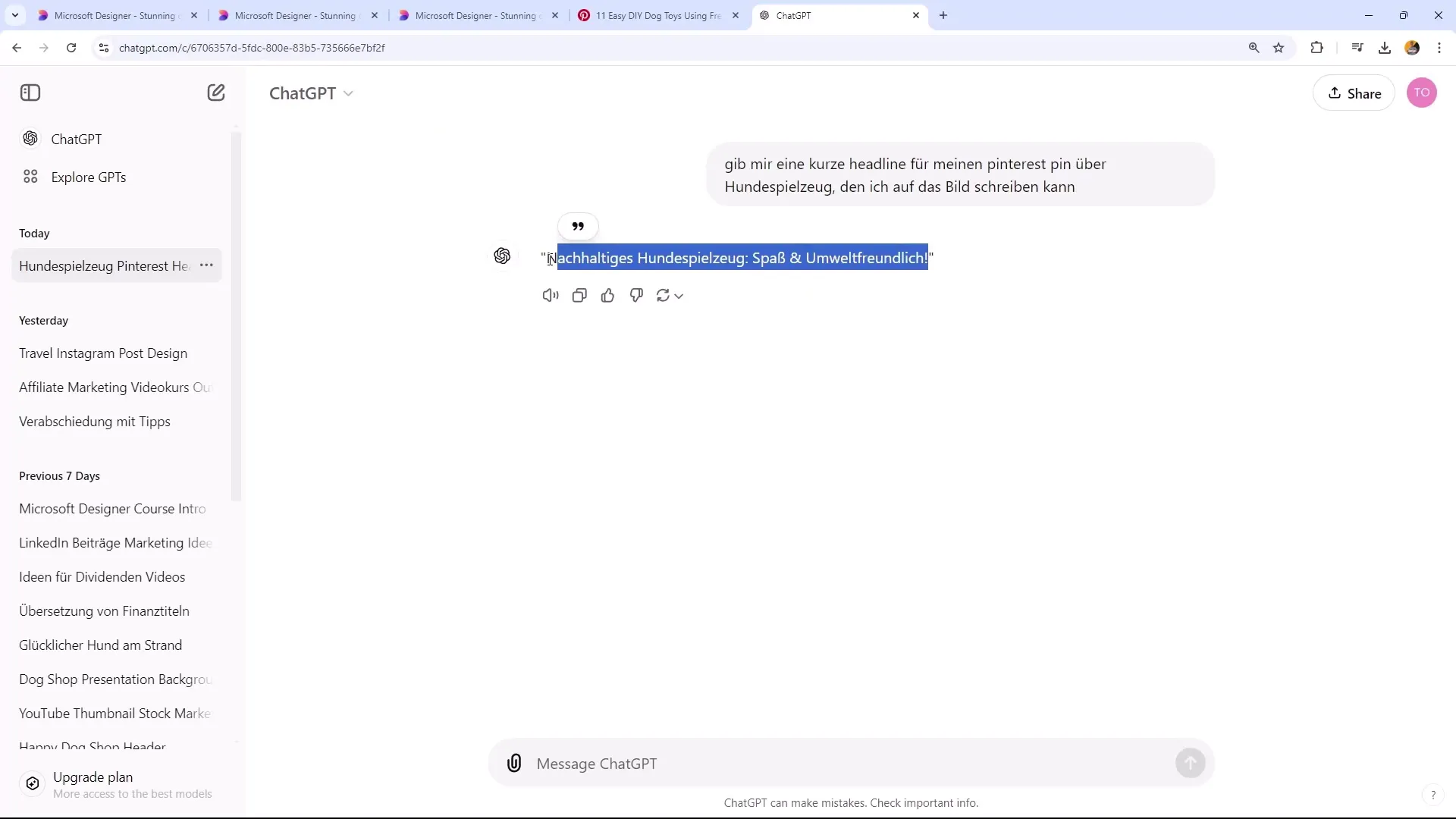
Schritt 4: Schriftarten anpassen
Wähle eine passende Schriftart, die die Aufmerksamkeit deiner Zielgruppe auf sich zieht. Es ist wichtig, eine Schriftart zu wählen, die nicht nur gut aussieht, sondern auch lesbar ist. Probiere verschiedene Größen und Stile aus, um das optimale Ergebnis zu erzielen.
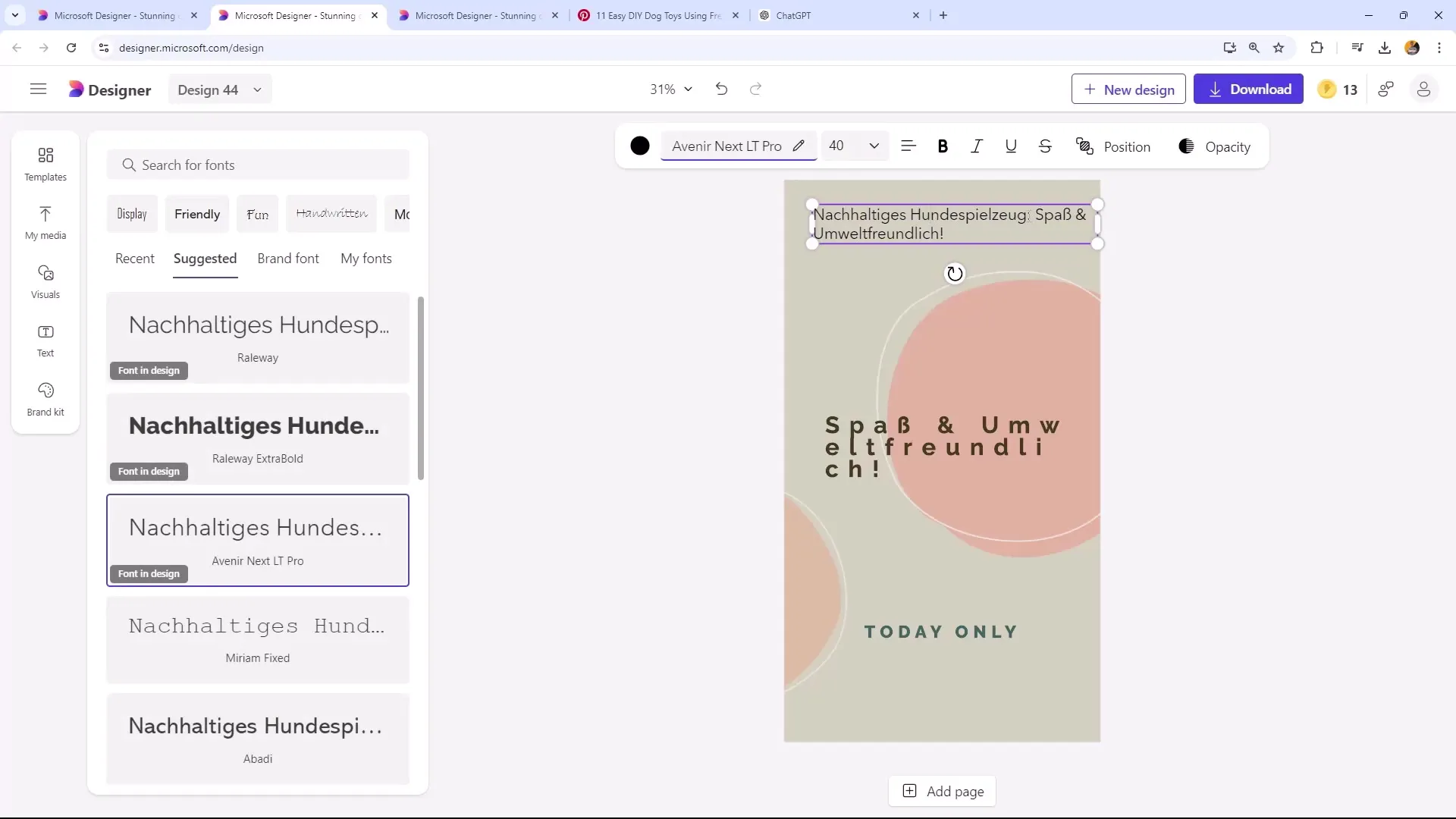
Schritt 5: Visuals effektiv einsetzen
Um deinen Pin noch ansprechender zu gestalten, solltest du einige Bilder hinzufügen. Suche nach einem passenden Hundebild, das die Aufmerksamkeit der Nutzer auf sich zieht. Stelle sicher, dass das Bild eine gute Qualität hat und dass der Hintergrund bei Bedarf entfernt wird, um den Fokus auf das Tier zu legen.
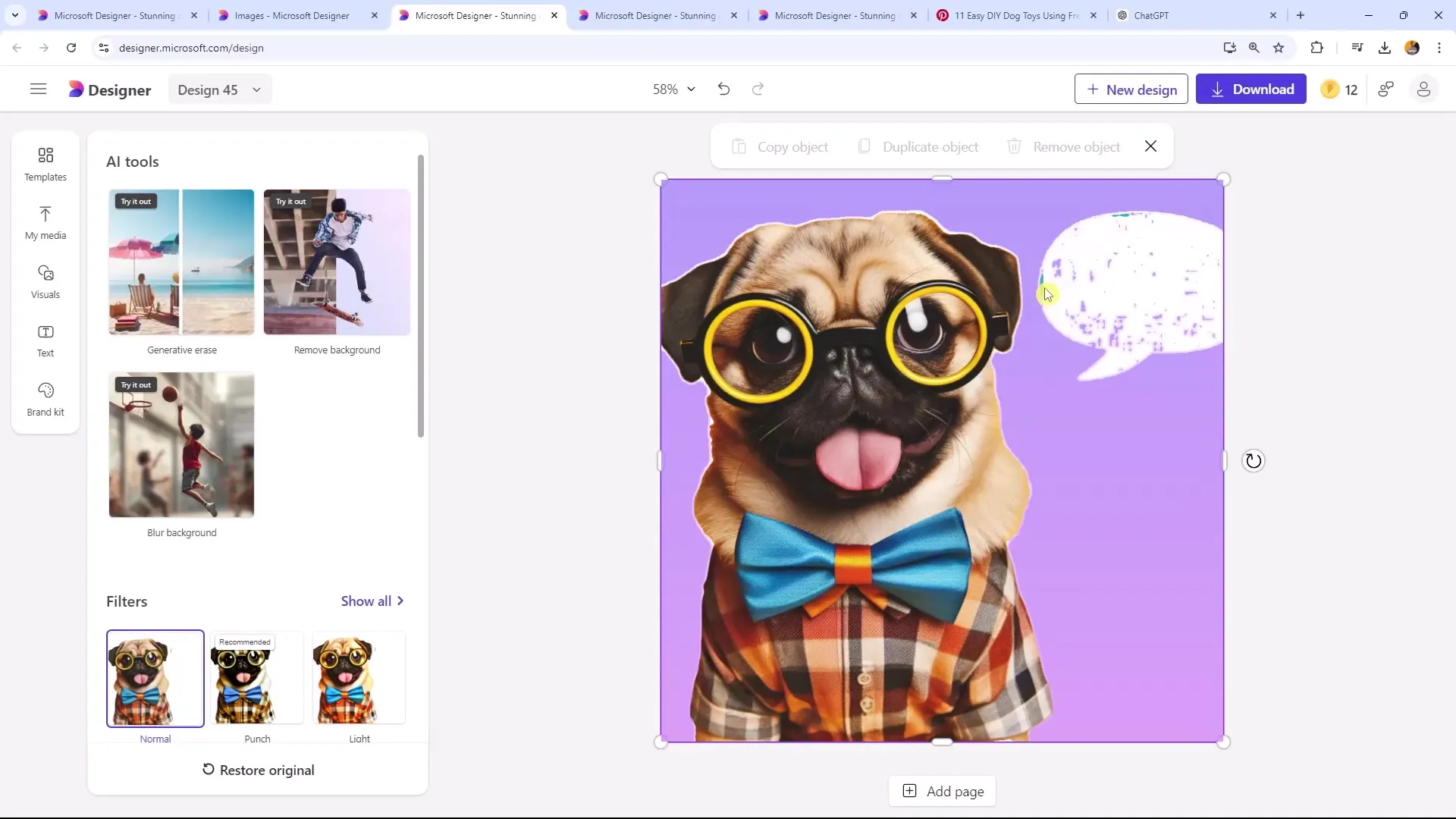
Schritt 6: Design-Elemente hinzufügen
Füge Designelemente hinzu, die den Pin interessanter machen. Überlege, ob du farbige Hintergründe, Rahmen oder andere grafische Elemente nutzen möchtest. Achte darauf, dass alles harmonisch aussieht und nicht überladen ist.
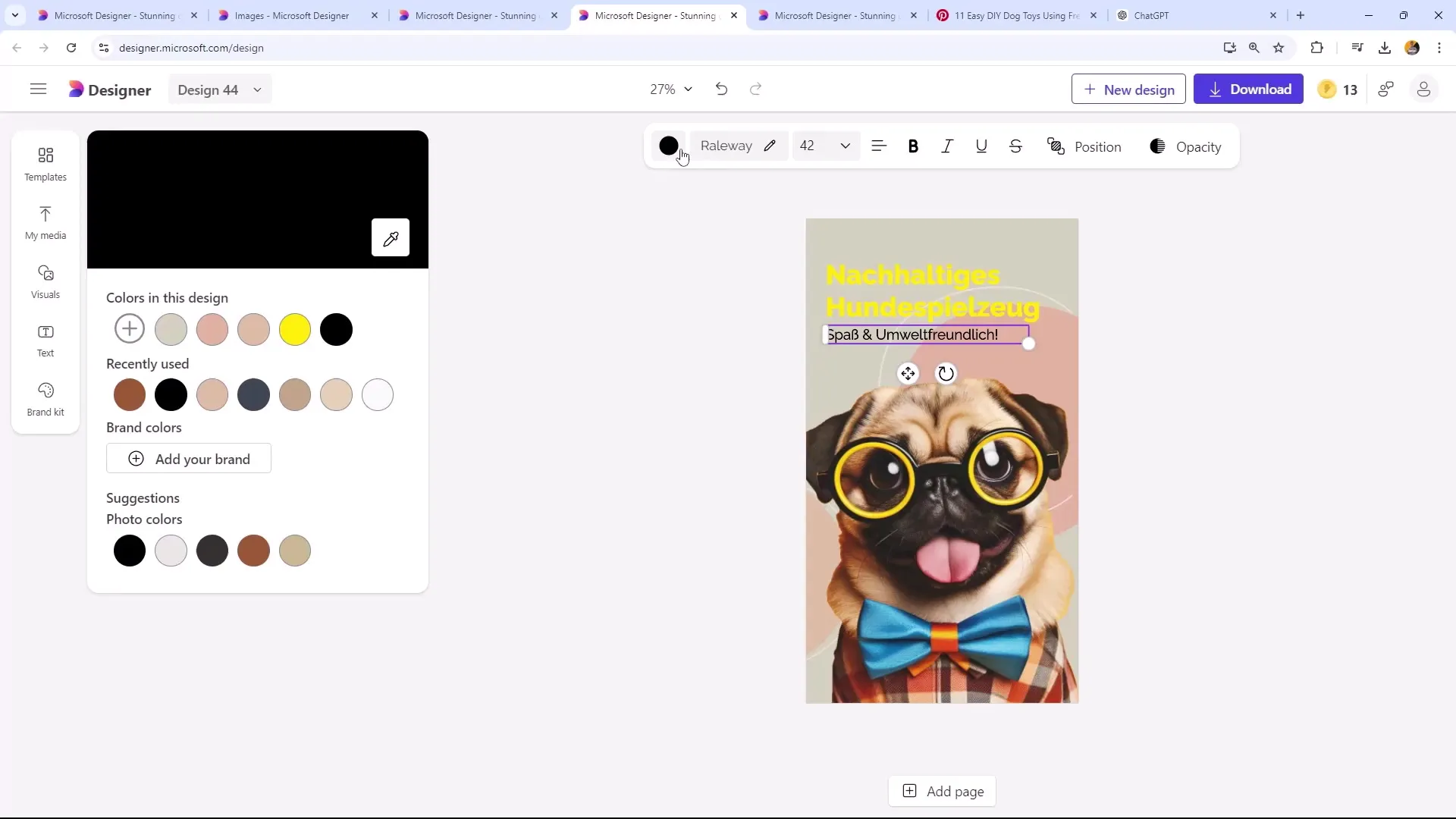
Schritt 7: Download des Designs
Sobald du mit deinem Design zufrieden bist, lade es herunter. Speichere das Bild im PNG-Format, da dies die beste Qualität für Pinterest bietet. Achte darauf, dass du jedes Design einzeln speicherst, um sicherzustellen, dass alles übersichtlich bleibt.
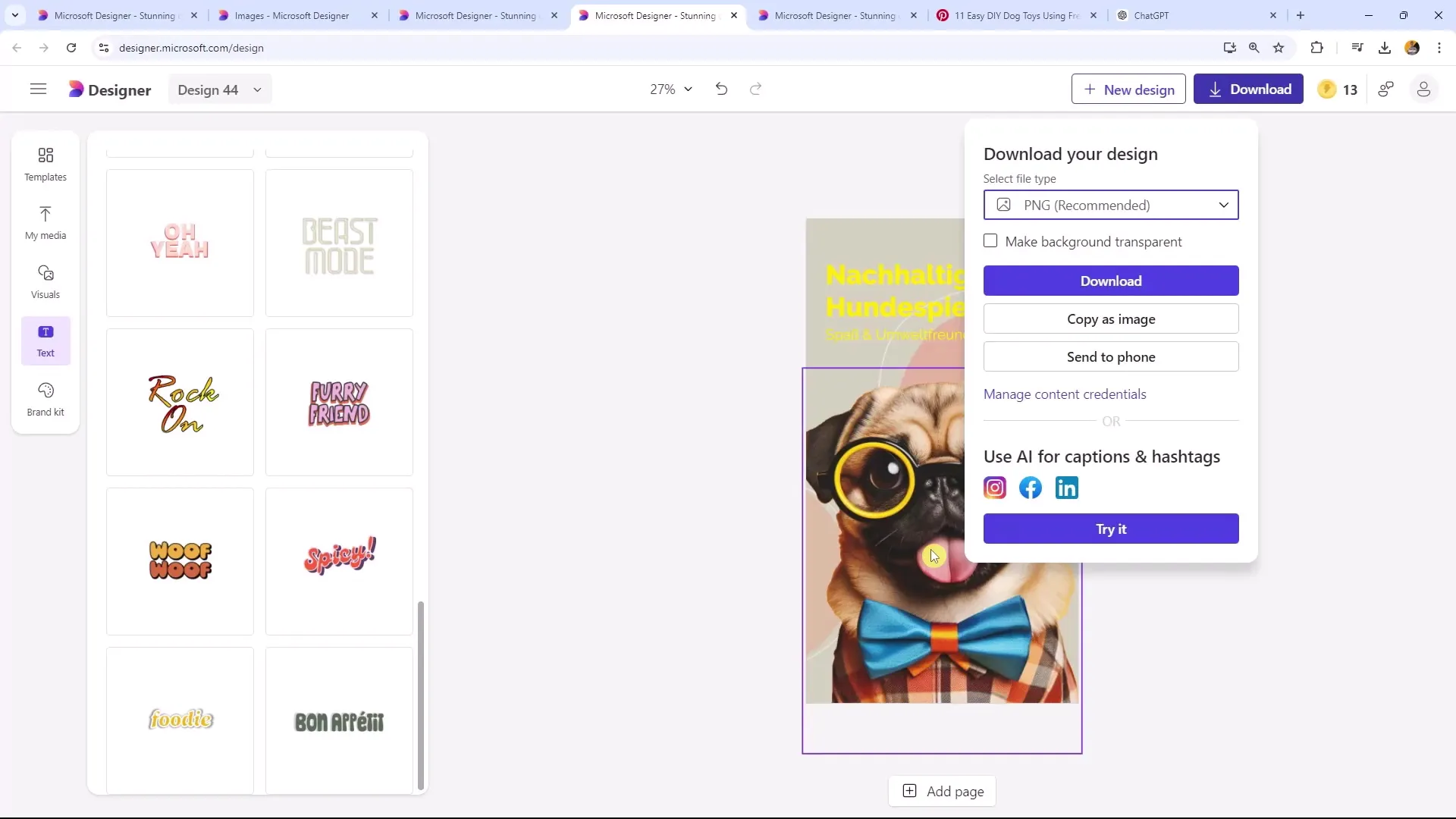
Schritt 8: Den Pin bei Pinterest hochladen
Melde dich bei deinem Pinterest-Konto an und lade den neuen Pin hoch. Verwende relevante Keywords in der Beschreibung, um die Auffindbarkeit zu erhöhen. Denk daran, dass Pinterest Hashtags nicht benötigt; die Keywords in deiner Beschreibung fungieren als Hashtags.
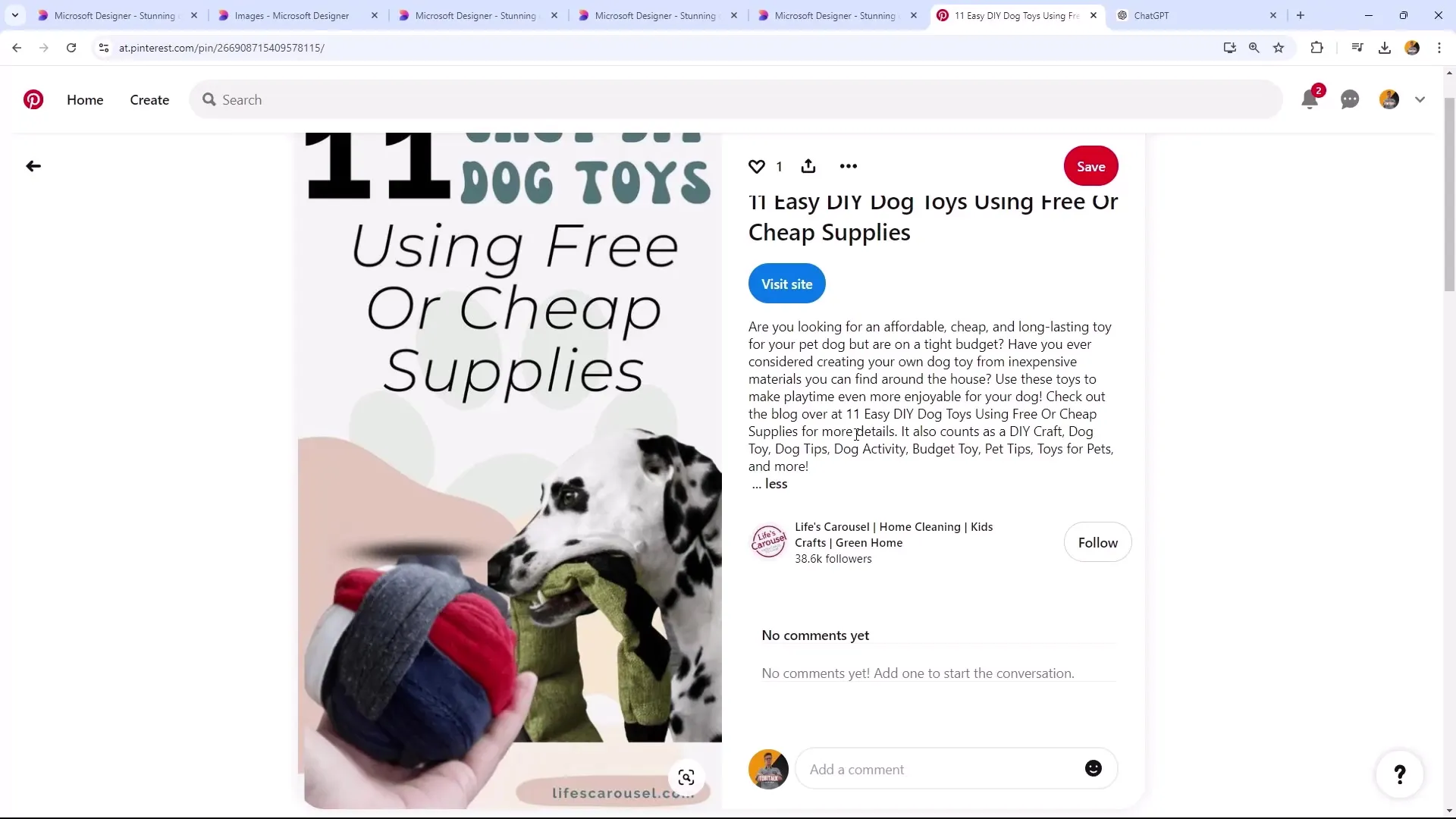
Zusammenfassung
In dieser Anleitung hast du gelernt, wie du mit Microsoft Designer ansprechende Pinterest-Pins gestalten kannst. Von der Ideenfindung über die Auswahl von Vorlagen und Text bis hin zum Hochladen deiner Grafiken auf Pinterest – du hast die Schritte kennengelernt, um visuell ansprechende Inhalte zu erstellen, die die Aufmerksamkeit potenzieller Follower auf sich ziehen.
Häufig gestellte Fragen
Wie wähle ich die richtige Vorlage aus?Suche nach Vorlagen, die gut zu deinem Thema passen. Pinterest bietet viele verschiedene Formate, die du nutzen kannst.
Welche Schriftarten sollte ich verwenden?Entscheide dich für klare, gut lesbare Schriftarten, die auffallen. Experimentiere mit verschiedenen Stilen, um den besten Effekt zu erzielen.
Warum benötige ich Keywords?Keywords sind entscheidend für die Sichtbarkeit deiner Pins. Nutze sie in der Beschreibung, um deine Chancen auf Entdeckungen zu erhöhen.
Muss ich beim Hochladen von Pins Hashtags verwenden?Nein, Pinterest benötigt keine Hashtags. Die Keywords in deiner Beschreibung werden automatisch als solche betrachtet.
Wie kann ich die Qualität meiner Pins verbessern?Verwende hochwertige Bilder und achte darauf, dass der Text gut lesbar ist und einen klaren Kontrast zum Hintergrund hat.


